Netzwerküberwachung ist eine wesentliche Aufgabe eines jedenNetzwerkadministrator. Um ihnen zu helfen, gibt es viele Tools zur Netzwerküberwachung. Die überwiegende Mehrheit von ihnen ist jedoch für kleinere Organisationen unerreichbar. Der Grund könnte finanzieller Natur sein - einige dieser Tools können ein kleines Vermögen kosten -, aber sie könnten auch praktisch sein.
Viele SMBs stellen einen Server nicht nur zur Überwachung ihres Netzwerks bereit. Einige von ihnen haben nur einen Server und sind damit vollkommen zufrieden. Dies ist die Art von Situation, in der Sie möglicherweise nach Netzwerküberwachungstools für Windows 10 suchen möchten.

Heute wird unsere erste Aufgabe seinErklären Sie, was Netzwerküberwachung ist. Wie Sie sehen werden, gibt es ungefähr so viele Antworten, wie Menschen antworten. Anschließend wird beschrieben, wie die Netzwerküberwachung funktioniert. Natürlich funktionieren verschiedene Systemtypen auf unterschiedliche Weise, aber wir werden die Grundlagen behandeln. Als Nächstes werden einige der gängigsten Netzwerkverwaltungsprotokolle vorgestellt, die normalerweise von Überwachungstools wie SNMP, WMI oder WBEM verwendet werden. Anschließend wird der spezielle Fall der Überwachung von Netzwerken unter Windows 10 erläutert. Ein typischer Windows 10-Computer ist selten so leistungsfähig wie ein dedizierter Server. Dies kann die Überwachungsfunktionen der Plattform erheblich einschränken. Abschließend werden einige der besten Windows 10-Netzwerküberwachungstools vorgestellt.
Die Notwendigkeit für Netzwerküberwachungstools
Der Netzwerkverkehr ist dem Straßenverkehr sehr ähnlich. Genauso wie Netzwerkleitungen als Autobahnen gedacht werden können, sind Daten, die in Netzwerken transportiert werden, wie Fahrzeuge, die auf dieser Autobahn fahren. Im Gegensatz zum Autoverkehr, bei dem Sie nur nachsehen müssen, ob und was nicht stimmt, kann es schwierig sein, zu sehen, was in einem Netzwerk vor sich geht. Für den Anfang geschieht alles sehr schnell und die in einem Netzwerk übertragenen Daten sind für das bloße Auge unsichtbar.
Mit Netzwerküberwachungstools können Sie genau „sehen“Was ist in Ihrem Netzwerk los? Mit ihnen können Sie die Auslastung jedes Stromkreises messen, analysieren, wer und was Bandbreite verbraucht, und sich eingehend mit „Netzwerkkonversationen“ befassen, um sicherzustellen, dass alles normal funktioniert.
Verschiedene Arten von Überwachungswerkzeugen
Grundsätzlich gibt es drei Haupttypen von NetzwerkenÜberwachungstools. Jeder geht etwas tiefer als der vorherige und bietet mehr Details über den Verkehr. Erstens gibt es Bandbreitennutzungsmonitore. Diese Tools zeigen Ihnen, wie viele Daten in Ihrem Netzwerk transportiert werden.
Für weitere Informationen benötigen Sie eine andere Art vonWerkzeug, Netzwerkanalysatoren. Dies sind Tools, mit denen Sie einige Informationen darüber erhalten, was genau vor sich geht. Sie sagen Ihnen nicht nur, wie viel Verkehr vorbeigeht. Sie können Ihnen auch mitteilen, welche Art von Verkehr und zwischen welchen Hosts er sich bewegt.
Und für die meisten Details haben Sie Paketschnüffler. Sie führen eine eingehende Analyse durch, indem sie den Datenverkehr erfassen und dekodieren. Anhand der bereitgestellten Informationen können Sie genau erkennen, was gerade passiert, und Probleme mit größter Genauigkeit lokalisieren.
Bandbreitennutzungsmonitore
Die meisten Bandbreitennutzungsmonitore stützen sich auf dieSimple Network Management Protocol oder SNMP zum Abrufen von Geräten und zum Abrufen des Datenverkehrs auf allen oder einigen ihrer Schnittstellen. Aus diesen Daten werden häufig Diagramme erstellt, in denen die Bandbreitennutzung über die Zeit dargestellt wird. In der Regel können Sie in eine engere Zeitspanne zoomen, in der die Grafikauflösung hoch ist, und beispielsweise den durchschnittlichen Datenverkehr von 1 Minute anzeigen oder auf eine längere Zeitspanne zoomen - oft bis zu einem Monat oder sogar einem Jahr -, in der Es zeigt tägliche oder wöchentliche Durchschnittswerte.
SNMP erklärt
Das Simple Network Management Protocol - oderMit SNMP können Netzwerkgeräte fernüberwacht und konfiguriert werden. Trotz seines Namens ist es jedoch nicht ganz einfach, und die Implementierung kann sich als entmutigende Aufgabe erweisen. SNMP-fähige Geräte stellen eine bestimmte Anzahl von Parametern, sogenannte OIDs, zur Verfügung. Einige Konfigurationsparameter können geändert werden, während andere schreibgeschützte Zähler sind.
Wenn es um die Bandbreitenüberwachung geht, sind wirspeziell an zwei OIDs interessiert. Sie werden als Bytes in und Bytes out bezeichnet. Durch Lesen dieser Werte in genau festgelegten Intervallen kann die Anzahl der Bytes pro Zeiteinheit (genau die Bandbreite) berechnet werden. Die meisten Netzwerkgeräte wie Switches und Router verfügen für jede ihrer Schnittstellen über einen solchen Satz von OIDs.
In der Regel eine NetzwerkbandbreitennutzungDas Überwachungssystem fragt jedes Gerät in 5-Minuten-Intervallen ab. Anschließend wird der vorherige Wert des Zählers vom aktuellen abgezogen, um die Anzahl der in fünf Minuten übertragenen Bytes zu erhalten. Diese Zahl wird mit 8 multipliziert, um die Anzahl der Bits zu erhalten. Und schließlich wird es durch 300 dividiert, um die Bandbreite in Bits pro Sekunde zu erhalten.
Zusätzlich zu den Bits In- und Bits Out-ZählernEinige Bandbreitenüberwachungssysteme ermöglichen die Überwachung anderer Parameter. Beispielsweise gibt es Schnittstelleneingabefehler und Schnittstellenausgabefehler-OIDs, die abgefragt werden können, um die Fehlerrate zu berechnen.
Analyse des Netzwerkverkehrs
Wenn Sie mehr als die Menge wissen müssenWenn der Verkehr vorbeigeht, benötigen Sie ein erweitertes Überwachungssystem. Was Sie brauchen, ist das, was wir als Netzwerkanalysesystem bezeichnen. Diese Systeme basieren auf Software, die in Netzwerkgeräte integriert ist, um detaillierte Nutzungsdaten zu senden. Diese Systeme können in der Regel Top-Sprecher und -Hörer, die Verwendung nach Quell- oder Zieladresse, die Verwendung nach Protokoll oder Anwendung sowie verschiedene andere nützliche Informationen über die aktuellen Vorgänge anzeigen.
Während einige Systeme Software-Agenten verwenden, die Siemuss auf Zielsystemen installiert werden, die meisten von ihnen stützen sich stattdessen auf Standardprotokolle wie NetFlow, IPFIX oder sFlow. Diese werden normalerweise in Geräte eingebaut und sind sofort nach der Konfiguration einsatzbereit.
Über die Durchflussanalyse
Ursprünglich als Vereinfachung derNetFlow wurde von Cisco Systems zur Erstellung von Zugriffssteuerungslisten entwickelt. Die Ingenieure erkannten schnell, dass die gesammelten Daten einer anderen Verwendung zugeführt werden können, indem sie auf ein Gerät exportiert werden, das diese Informationen analysieren kann.
NetFlow verwendet eine dreikomponentige Architektur. Der Exporteur, der auf dem überwachten Gerät ausgeführt wird, aggregiert Pakete zu Flows und exportiert Flow-Datensätze an einen Flow-Collector. Der Flow Collector übernimmt den Empfang, die Speicherung und die Vorverarbeitung der Flow-Daten. Schließlich wird der Durchflussanalysator verwendet, um empfangene Durchflussdaten zu analysieren. Viele Systeme kombinieren Kollektor und Analysator in einem Gerät.
Einmal exklusiv für Cisco-Geräte ist NetFlow jetzthäufig auf Geräten anderer Hersteller zu finden. Es kann unter anderen Namen wie Jflow auf Juniper-Geräten verwendet werden. Die neueste Version wurde sogar als IETF-Standard namens IPFIX erstellt. Es gibt auch ein konkurrierendes System mit dem Namen sFlow von inMon, das auch auf Netzwerkgeräten verschiedener Marken vertreten ist. Und obwohl sich NetFlow und sFlow in ihrer Funktionsweise erheblich unterscheiden, können viele Überwachungssysteme beide Protokolle verarbeiten.
Typische Netzwerküberwachungstools
Netzwerküberwachungstools sind in der Regel große Teilevon Software mit schrecklich hohen Anforderungen. Als einer der beliebtesten von ihnen benötigt der SolarWinds Network Performance Monitor nicht weniger als zwei dedizierte Server, einen für die Anwendung und einen für die Datenbank. Wenn Sie also kein riesiges Netzwerk verwalten und kein Tool benötigen, das sich problemlos skalieren lässt, sind diese Systeme möglicherweise nicht für Sie geeignet.
Und sie haben nicht nur anspruchsvolle HardwareAnforderungen erfordern sie häufig auch erhebliche Anstrengungen, damit sie so funktionieren, wie Sie es benötigen. Auch hier könnte ein großes Netzwerk die Bemühungen rechtfertigen, aber KMU könnten es schwerer haben. Lassen Sie uns auch den Preis erwähnen, da einige Überwachungstools für viele unerreichbar sind.
Überwachung unter Windows 10
Für kleinere Organisationen wird die Überwachung von einemWindows 10-Computer sind möglicherweise sinnvoller, als einen oder mehrere Server für die Überwachung des Netzwerks zu reservieren. Natürlich können die begrenzten Ressourcen eines Windows-Computers im Vergleich zu einem dedizierten Server die Überwachungsfunktionen der Plattform einschränken, und das tun sie häufig. Tatsächlich können einige der verfügbaren Windows 10-Überwachungstools nur den lokalen Computer, auf dem sie installiert sind, oder eine begrenzte Anzahl externer Computer überwachen.
Dies hat mehr mit der zugrunde liegenden Hardware zu tunals das Betriebssystem. Beispielsweise verfügen Windows 10-Computer selten über mehr als einen Prozessorsockel. Ebenso unterstützen sie in der Regel viel weniger RAM als Server.
Einige der besten Windows 10-Netzwerküberwachungstools
Wie bereits erwähnt, sind die meistenWindows 10-Überwachungstools, die wir finden konnten, sind recht begrenzt. Wir konnten nur ein System mit einem Funktionsumfang finden, der mit der großen bekannten Überwachungsplattform vergleichbar ist. Die anderen Tools sind kleinere Tools mit wesentlich eingeschränkteren Funktionen. Schauen wir uns also jeden einzelnen genauer an.
1- SolarWinds IP Monitor (KOSTENLOSE TESTPHASE)
SolarWinds ist der Herausgeber einiger der besten Tools für die Netzwerk- und Systemadministration. Das 20-jährige Unternehmen hat sich einen guten Ruf erarbeitet und sein Flaggschiff, das Netzwerkleistungsmonitor, zählt durchweg zu den Top-SNMP-Überwachungstools. So war das nicht genug SolarWinds stellt auch mehrere kostenlose Tools zur Verfügung, die sich jeweils an einen bestimmten Bedarf des Netzwerkadministrators richten. Das Erweiterter Subnetzrechner und das SolarWinds TFTP Server sind zwei hervorragende Beispiele für diese kostenlosen Tools.
Unter seinem riesigen Produktportfolio SolarWinds bietet eine integrierte Überwachungslösung mit dem Namen SolarWinds ipMonitor. Dieses integrierte Tool bietet wichtige Up / Down-Funktionenund Leistungsüberwachung für Netzwerke, Server und Anwendungen. Es verwendet viele Standardprotokolle, einschließlich WMI und SNMP, um die Überwachung von Systemen, Geräten und Anwendungen ohne Agenten zu ermöglichen.
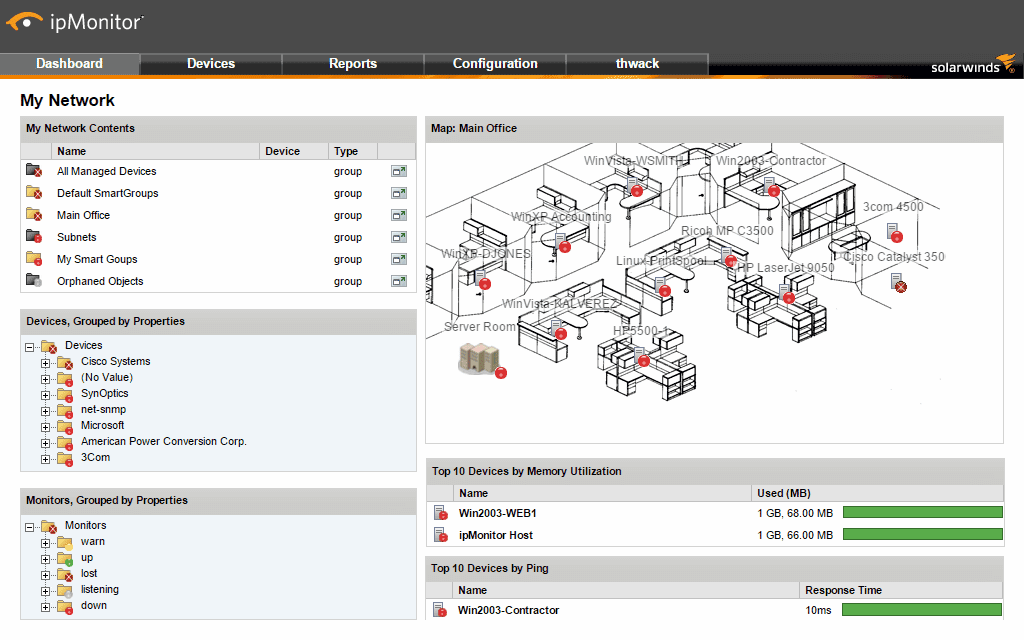
- KOSTENLOSE TESTPHASE: SolarWinds ipMonitor
- Offizieller Download-Link: https://www.solarwinds.com/ip-monitor/registration
Das SolarWinds ipMonitor verfügt über eine automatische Erkennung, um Infrastrukturkomponenten schnell zu erkennen. Es wird auch empfehlen SmartMonitor die Einstellungen. Diese beiden Funktionen vereinfachen und beschleunigen das Einrichten des Produkts. Darüber hinaus enthält es einen eigenen eingebetteten Webserver und eine eigene Datenbank für eine noch einfachere, integrierte Installation, ohne dass separate Komponenten installiert werden müssen. Das Tool verfügt über eine benutzerfreundliche Weboberfläche und Netzwerkkarten, mit denen Sie Ihre Umgebung auf einen Blick sehen können. Es kann anpassbare Warnungen und Berichte senden, um sicherzustellen, dass Sie als Erster über Probleme oder Anwendungsfehler informiert werden. Zusätzlich zu Warnmeldungen verfügt es über automatische Korrekturfunktionen, um Ausfallzeiten zu minimieren.
Das SolarWinds ipMonitor Die webbasierte Oberfläche bietet eine zentrale ZusammenfassungAnsichten, die vollständig anpassbar sind. Es bietet eine willkommene Übersicht über den Zustand Ihrer gesamten Infrastruktur. Mithilfe der Dashboards des Tools können Sie problemlos Problembereiche auf einen Blick identifizieren und Probleme schnell beheben. Die Benutzeroberfläche des Systems unterstützt Drag-and-Drop, wodurch das Hinzufügen und Entfernen von Elementen aus den Ansichten vereinfacht wird und sichergestellt wird, dass Sie alle Berichte, Statistiken und Messgeräte, die Sie benötigen, immer zur Hand haben.
Preis für die SolarWinds ipMonitor beginnt bei 1 495 USD für bis zu 500 Monitore. Diese einmaligen Kosten beinhalten das erste Jahr der Wartung. Wenn Sie das Produkt vor dem Kauf testen möchten, können Sie es 14 Tage lang kostenlos testen.
2- Antamedia Bandwidth Manager
Das Antamedia Bandwidth Manager ist eigentlich ein bisschen mehr als nur ein MonitoringWerkzeug. Wie der Name schon sagt, handelt es sich um eine Plattform für das Bandbreitenmanagement. Es kann auf jeder Desktop-Version von Windows seit Windows XP sowie auf aktuellen Windows Server-Versionen ausgeführt werden. Die Software enthält eine Funktion zum Blockieren unerwünschter Websites und bietet über 100 Filteroptionen, mit denen Sie verwalten können, welche Inhalte Sie blockieren möchten. Das Tool kann Ihnen auch dabei helfen, den Datenverkehr zu optimieren, z. B. wenn Sie über mehrere Geräte verfügen, die eine bandbreitenbeschränkte Internetverbindung nutzen, um den Datenverkehrsverbrauch zu begrenzen.
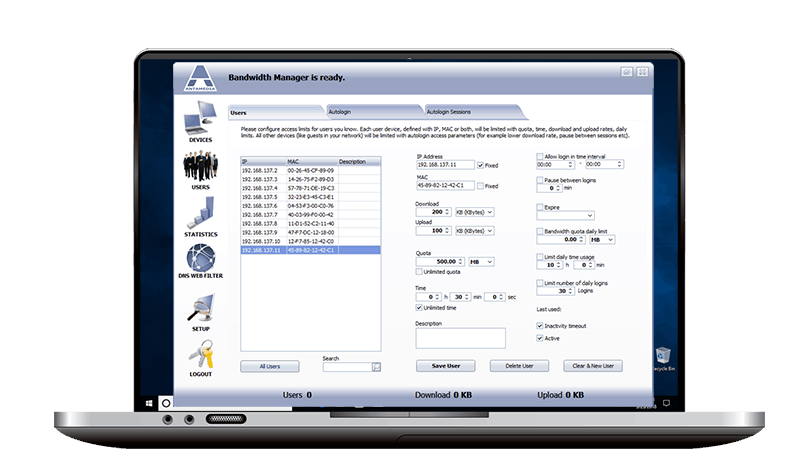
Mit der kostenlosen Testversion des Produkts können Sieüberwachen und steuern Sie bis zu 3 Geräte. Wenn Sie Zugriff auf weitere Geräte haben möchten, müssen Sie die Vollversion kaufen. Mit dem Tool können Sie die Download- und Upload-Geschwindigkeit für alle Geräte / Benutzer in Ihrem Netzwerk steuern. Dieses Tool richtet sich speziell an kleine öffentliche Internetzugangsnetze, wie sie in kleinen Unternehmen, Schulen und Cybercafes zu finden sind.
3- GlassWire
Das GlassWire Mit dem Netzwerkmonitor können Sie IhreNetzwerknutzung nach Standort, Anwendung und Verkehr in übersichtlichen Diagrammen. Mit dem Tool können Sie auch historische Verkehrsdaten aus einem Zeitraum von bis zu 30 Tagen anzeigen. Sie können das Tool verwenden, um die Ursache für einen gelegentlichen Spitzenwert in Ihrer Netzwerkaktivität zu identifizieren und ihn in Zukunft zu vermeiden.
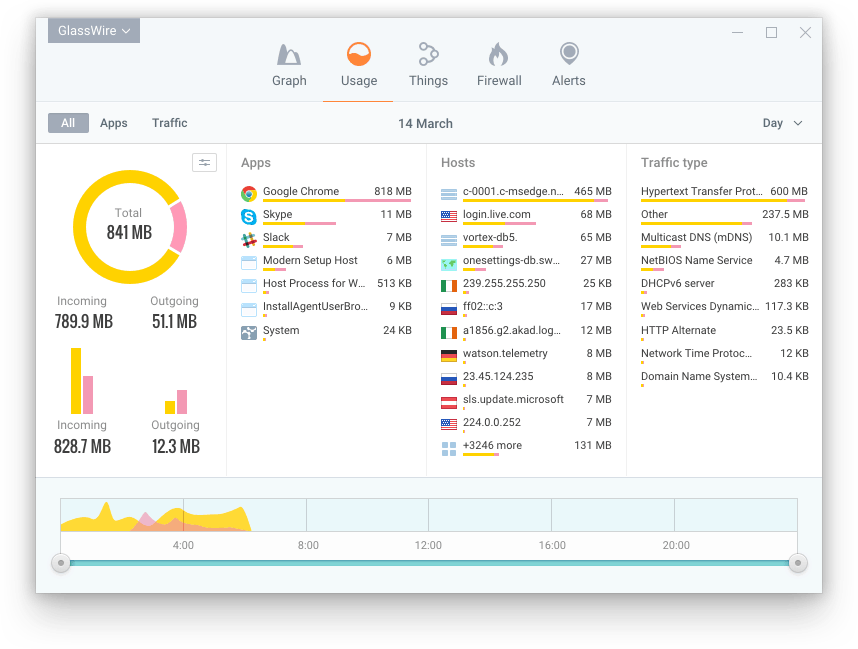
Es gibt auch ein Sicherheitselement in GlassWire und es benachrichtigt Sie über Hosts, die bekannt sindBedrohungen, unerwartete Änderungen an Netzwerksystemdateien, Netzwerkspitzen, ARP-Spoofs und DNS-Änderungen, sodass Sie schnell Korrekturmaßnahmen ergreifen können. Dieses Tool funktioniert auch remote, sodass Sie sich nicht vor Ihrem Computer befinden müssen, um verdächtige Aktivitäten auf den Computern oder Servern, für deren Überwachung und Verwaltung das Tool konfiguriert ist, remote zu überwachen und zu blockieren.
Außerdem, GlassWire Beinhaltet eine eingebaute Firewall, die großartig istTool, um Netzwerkbedrohungen abzufangen und zu stoppen, bevor sie Ihr System beschädigen können. Mithilfe dieser Funktion können Sie feststellen, mit welchen aktuellen und früheren Servern Ihr PC kommuniziert, und potenzielle Bedrohungen beseitigen.
4- NetWorx
NetWorx ist ein hervorragendes Beispiel für ein kleineres WerkzeugEntwickelt, um Ihre Internetgeschwindigkeit sowie Ihren Bandbreitenverbrauch zu messen. Mit diesem kostenlosen Tool können Sie bestimmte Verbindungen, z. B. Ihre drahtlose oder mobile Verbindung, oder alle Verbindungen gleichzeitig verfolgen. Die Hauptbeschränkung besteht darin, dass nur der lokale Computer überwacht wird, auf dem er installiert ist. Aber es kann mehr als nur überwacht werden.
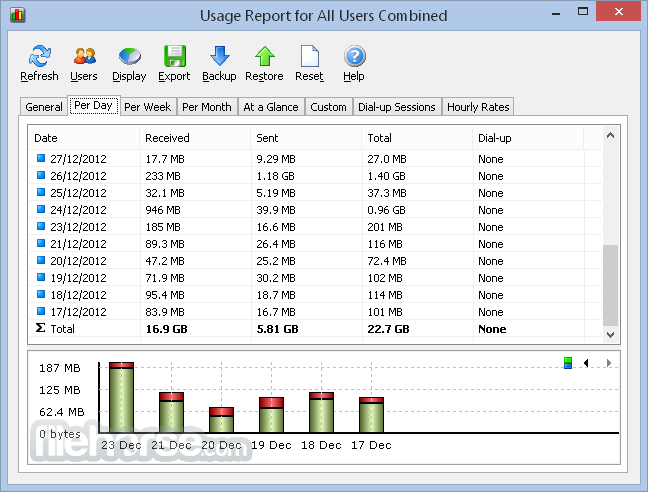
Ein Merkmal von NetWorx Besonders nützlich fanden wir, wie man es lässtLegen Sie Datenquoten fest und erhalten Sie Warnungen, wenn bestimmte Grenzwerte überschritten werden. Mit diesem Tool steht auch ein Netzwerknutzungsdiagramm zur Verfügung, mit dem Sie auf einfache Weise überwachen können, wie viel Bandbreite Sie derzeit verwenden. Darüber hinaus bietet das Tool einen detaillierten Bericht, mit dem Sie sehen können, wie viel Bandbreite täglich, wöchentlich oder monatlich verbraucht wird. Sie können auch sehen, wie viel Bandbreite jeder Benutzer auf dem Computer verwendet.
NetWorx ist ein ausgezeichnetes und doch begrenztes Tool zur Bandbreitenüberwachung. Der Hauptnachteil ist das Fehlen eines detaillierten Berichts, der den Bandbreitenverbrauch einzelner Anwendungen anzeigen kann.
5- BitMeter OS
BitMeter OS ist ein interessant Open Source Überwachung Werkzeug. Es ist jedoch eines dieser Tools, das externe Geräte nicht überwacht. Es überwacht nur den Computer, auf dem es ausgeführt wird. Das Tool wird gestartet wann immer du Stiefel dein PC und es läuft im Hintergrund und überwacht Ihre Bandbreitennutzung. Wenn du willst Aussicht Ihre Bandbreitenverbrauch können Sie entweder Verwenden Sie Ihren Webbrowser oder eine Befehlszeilenschnittstelle.

Das Tool kann Ihnen nicht nur Ihren aktuellen Stand anzeigenBandbreitennutzung, es kann jedoch auch Ihre Bandbreitennutzung in den letzten Tagen oder Wochen angezeigt werden. Außerdem können Sie eine Zusammenfassung des aktuellen Tages, Monats oder Jahres anzeigen. Für noch mehr Flexibilität können Sie auch eine Zusammenfassung für bestimmte Tage anzeigen. Alle Berichte des Tools können im CSV-Format exportiert werden. Mit dem Tool können Sie auch einen Alarm festlegen, der ausgelöst wird, wenn Sie einen bestimmten Bandbreitenschwellenwert überschreiten.
BitMeter OS ist ein einfaches Tool, und obwohl es in Bezug auf erweiterte Funktionen nicht viel bietet, könnte es das ideale Tool für Computerbenutzer sein, die ihre Bandbreitennutzung im Auge behalten möchten.
6- FreeMeter
FreeMeter ist ein grundlegendes Tool zur Bandbreitenüberwachung für Windows10. Dies ist ein weiteres Tool, das nur den Computer überwacht, auf dem es installiert ist. Es hat eine unscheinbare Oberfläche, die aus einem Live-Diagramm besteht, das Ihre aktuelle Netzwerknutzung zeigt. Das Diagramm - eigentlich die gesamte Benutzeroberfläche - kann minimiert werden und bleibt in Ihrer Taskleiste aktiv. Für das Diagramm selbst können Sie die Aktualisierungshäufigkeit, den Maßstab, die Farbe und die Transparenz anpassen. Dies ist so einfach wie möglich, hat jedoch den Vorteil, dass der Computer, auf dem er ausgeführt wird, nicht zu stark belastet wird.
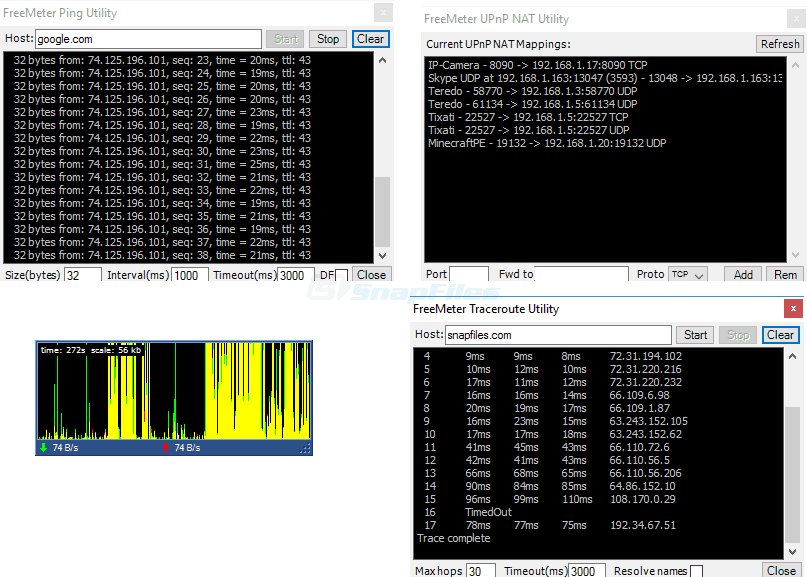
Dazu gehört noch mehr FreeMeter als nur seine Grafik. Durch Doppelklicken auf das Diagramm wird ein Berichtsfenster geöffnet, in dem der wöchentliche, tägliche oder monatliche Bandbreitenverbrauch angezeigt wird. Und genau wie mit dem vorherigen Tool können Sie Warnungen festlegen, die benachrichtigt werden, wenn Ihr Bandbreitenverbrauch bestimmte Grenzwerte überschreitet.













Bemerkungen